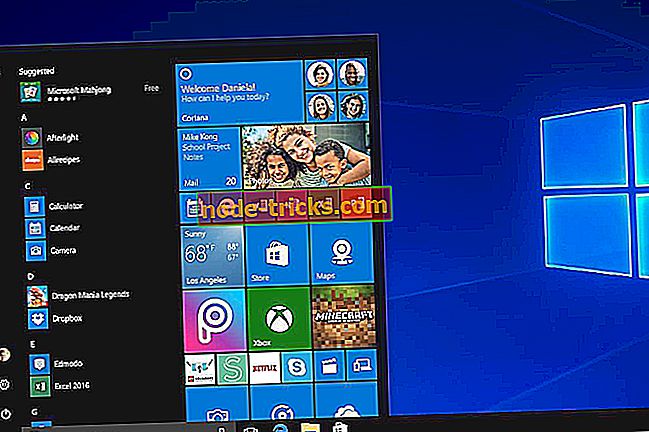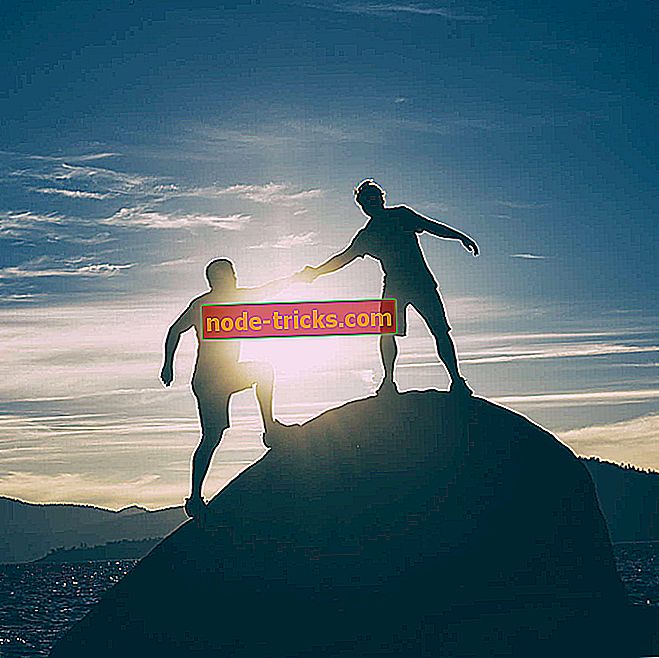كيفية التقاط لقطة في ويندوز 10
التقاط لقطة مفيد دائمًا. أنت لا تعرف متى قد تحتاج إلى التقاط صورة الشاشة. وفي Windows 10 ، لا يكون التقاط لقطة شاشة أكثر تعقيدًا من الإصدارات السابقة من Windows. إليك بعض الطرق التي يمكنك استخدامها لالتقاط لقطة شاشة في Windows 10.

طرق لالتقاط لقطة شاشة في نظام التشغيل Windows 10
الأسلوب 1: اضغط "شاشة الطباعة" على لوحة المفاتيح
ربما تكون أسرع طريقة لإنشاء لقطة شاشة في Windows هي الضغط على مفتاح Print Screen على لوحة المفاتيح. سيؤدي الضغط على هذا الزر إلى التقاط المشهد الحالي تلقائيًا على شاشتك وستتمكن من حفظ الصورة من خلال بعض برامج تحرير الصور ، مثل الرسام. إليك بالضبط ما تحتاج إلى القيام به:
- عندما تريد عمل لقطة شاشة ، اضغط مفتاح Print Screen على لوحة المفاتيح
- افتح الرسام وانتقل إلى لصق
- إذا كنت ترغب في ذلك ، يمكنك قص صورتك أو تحريرها
- انتقل إلى حفظ ، وقم بتسمية لقطة الشاشة الخاصة بك واحفظها في الموقع المطلوب
ربما تكون هذه هي الطريقة الأكثر شيوعًا لالتقاط لقطة شاشة في أنظمة تشغيل Windows ، ولكن يمكنك تجربة طريقة أخرى ، إذا كنت تفضل ذلك.
الطريقة 2: استخدام أداة القص Microsoft
ربما يكون استخدام Snipping Tool المدمج في Windows هو أسرع طريقة لالتقاط لقطة شاشة في Windows ، ولكنها ليست شائعة مثل استخدام مفتاح Print Screen. لالتقاط لقطة شاشة باستخدام أداة القطع ، قم بما يلي:
- اذهب إلى البحث ، واكتب أداة القطع ، وافتح أداة القطع
- الذهاب إلى جديد
- قم بتمييز جزء الشاشة الذي تريد التقاطه باستخدام مستطيل
- انتقل إلى حفظ Snip
نظرًا لأننا نتوقع أن تتلقى أداة القطع أول تحديث منذ تقديمه في نظام التشغيل Windows 10 ، سيكون لديك خيارات أكثر لالتقاط لقطة شاشة.
الطريقة 3: استخدام أداة أخذ لقطة للشاشة
يمكنك أيضًا استخدام بعض برامج الجهات الخارجية لأخذ لقطات شاشة ، ولكن نظرًا لأن Windows نفسه يوفر خيارين لذلك ، فإن استخدام برنامج تابع لجهة خارجية ليس ضروريًا ، وأوصيك بالالتزام بالطرق التي عرضتها أعلاه.
كيفية التقاط لقطات على أجهزة الكمبيوتر المحمولة HP
أخذ لقطة على أجهزة الكمبيوتر المحمولة من HP ليس بهذه السهولة. في معظم طرز الكمبيوتر المحمول من HP ، لا يكفي ضرب مفتاح Print Screen. من أجل التقاط لقطة شاشة على جهاز الكمبيوتر الخاص بك ، تحتاج إلى الضغط على مفتاح Fn ومفتاح شاشة الطباعة في نفس الوقت.
كيفية التقاط لقطات الشاشة على أجهزة كمبيوتر Dell و Asus المحمولة
على جهاز كمبيوتر Dell و Asus خاص ، تحتاج إلى استخدام نفس الطريقة الموضحة أعلاه من أجل التقاط لقطة شاشة. لذلك ، اضغط على المفتاح Fn ومفتاح Print Screen في نفس الوقت لالتقاط لقطة الشاشة.
كيفية التقاط لقطة شاشة على جهاز Windows 10 Surface
هناك العديد من الطرق التي يمكنك استخدامها لالتقاط لقطة شاشة على جهاز Microsoft Surface الخاص بك.
- اضغط على شعار Windows الموجود في مقدمة الجهاز واضغط على زر خفض الصوت
- اضغط على مفتاح Windows ومفتاح شاشة الطباعة
- اضغط على مفتاح Alt و Print Screen لالتقاط النافذة النشطة فقط
- اضغط على الزر العلوي لقلم السطح مرتين.
هناك تذهب ، هذه هي الطريقة التي يمكنك من خلالها التقاط لقطات شاشة على أجهزة Windows 10 الخاصة بك.
أدلة ذات صلة للتحقق من:
- أين تذهب لقطات الشاشة إلى نظام التشغيل Windows 10؟
- تدافع ScreenWings عن لقطات البرامج الضارة
- يتيح لك امتداد المتصفح هذا حفظ لقطات الشاشة بتنسيق PDF
ملاحظة المحرر: تم نشر هذا المنشور في الأصل في يونيو 2015 وتم تحديثه منذ ذلك الحين للتأكد من دقته وانتعاشه.